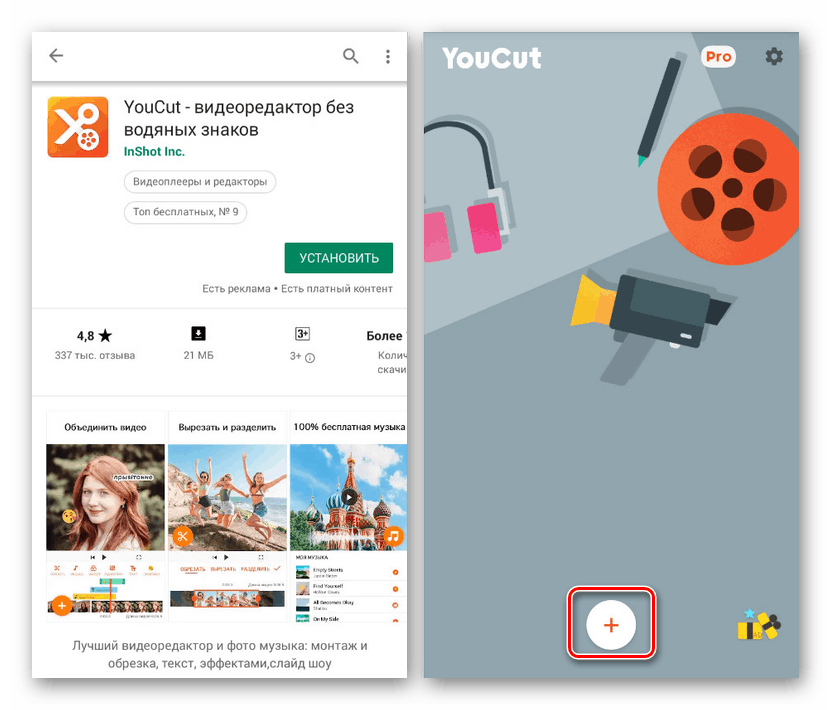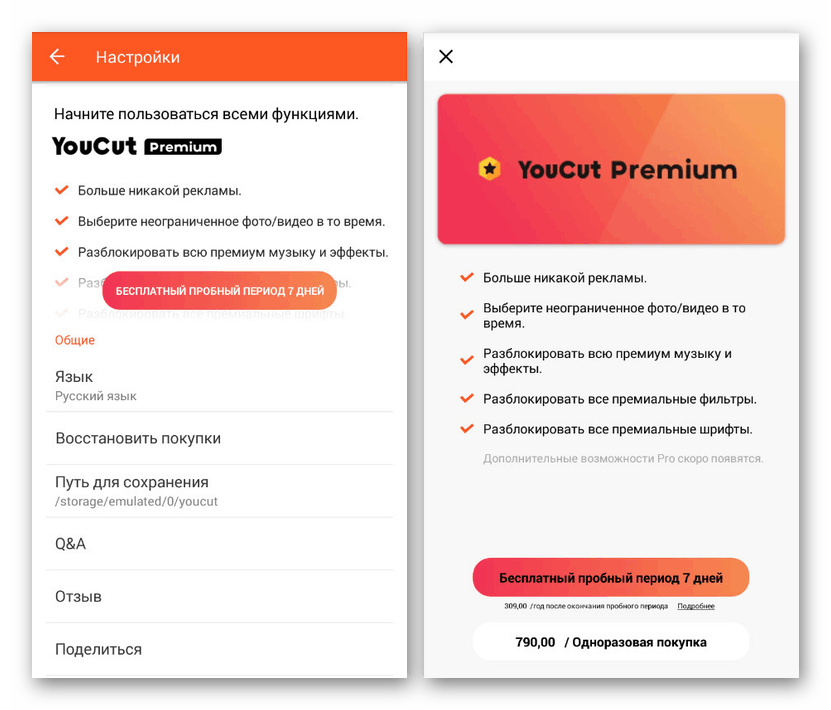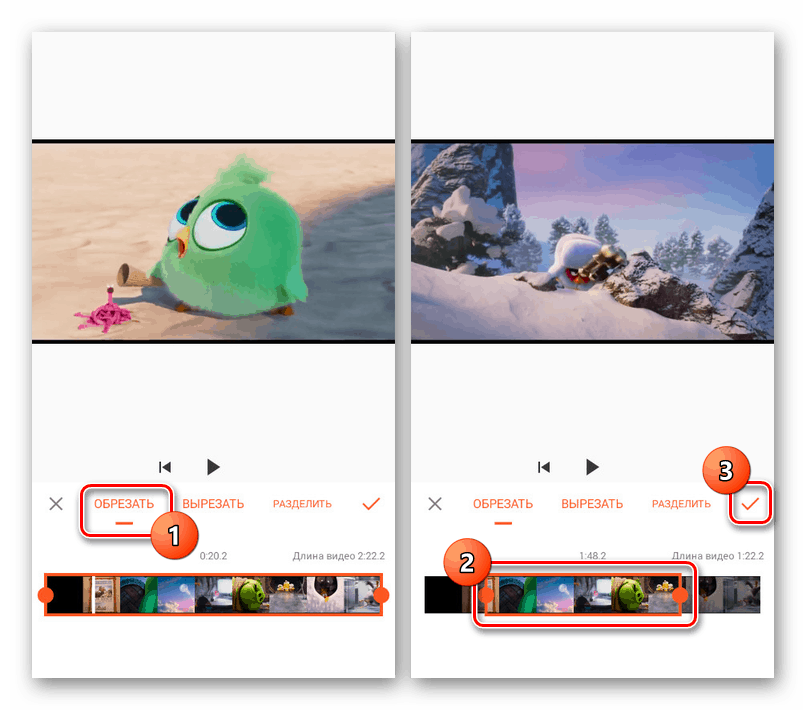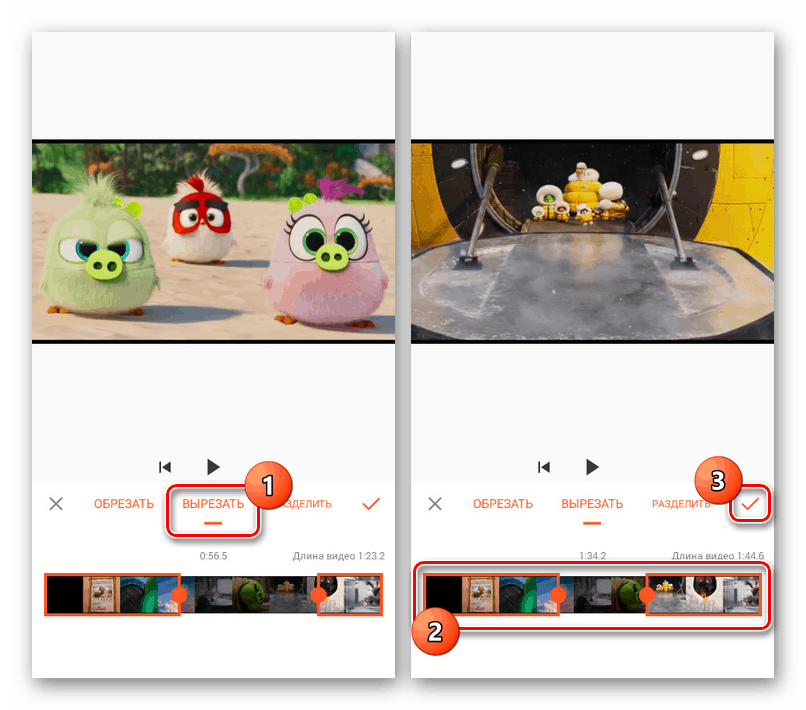Андроид методе обрезивања видео записа
Савремени паметни телефони на Андроид платформи због довољно велике снаге и активног развоја специјалних апликација омогућавају вам уређивање видео записа. Међу карактеристике које нуди такав софтвер укључују алате за изрезивање и одсецање видео записа. У току овог упутства говорићемо о овим функцијама користећи неколико апликација као пример.
Садржај
Андроид видео обрезивање
Пре него што одаберете апликацију за обрезивање видео записа, прво морате водити рачуна о томе да додате медијску датотеку у меморију уређаја ако она није креирана помоћу камере. Штавише, пожељно је да снимак буде у једном од најчешћих формата, на пример, МП4 или АВИ. Само разумевањем ових аспеката, можемо приступити методама.
1. метод: ИоуЦут
Данас, због популарности видео записа и повезаних функција у Плаи Маркет Постоји огроман број апликација од којих само неколико заслужује пажњу. Један од тих уређивача је ИоуЦут, потпуно бесплатан програм који пружа све потребне алате и садржи минимум рекламирања.
Преузмите ИоуЦут из Гоогле Плаи Сторе-а
- Преузмите и отворите апликацију горњом везом. Да бисте наставили на главној страници ИоуЦут, кликните на дугме „+“ .
![Преузимање ИоуЦут апликације на Андроид-у]()
Апликација има плаћене функције, чија куповина није неопходна за комфорну промену видео записа. Међутим, без Про верзије, могућности ће бити помало ограничене, нарочито при уређивању великих видео записа.
![ИоуЦут Андроид Про верзија]()
Поред Про верзије, обратите пажњу и на општа „Подешавања“ која су такође доступна са главне странице.
- По завршетку припреме преусмерите на страницу са свим медијским датотекама доступним на телефону, укључујући видео и фотографије. Ако унос није на листи, двапут проверите формат и покушајте да га преместите на другу локацију.
- Након што сте одабрали жељени исјечак на картици "Видео" , додирните икону стрелице и причекајте да се обрада заврши.
- У почетној фази биће представљен видео уређај са могућношћу премотавања снимка. На плочи на дну екрана кликните на дугме Обрежи.
- Сада можете бирати између три картице истовремено, на сваком од којих можете да урежете видео. У првом случају обезбеђује се област за уређивање, део за снимање унутар кога ће бити сачуван.
![Обрежите видео у ИоуЦут Андроид апликацији]()
На страници „Изрежи“ , подручја за селекцију делују на сличан начин, али омогућују вам да изузмете одређени сегмент, а преостале секције нетакнете.
![Резање видео записа из апликације ИоуЦут Андроид]()
На картици "Сплит" је алат за резање видео записа на два дела.
- Након уређивања, без обзира на опцију, кликните на икону са квачицом. Као резултат тога, отвориће се почетна страница, али ће се и сам видео низ променити у складу са претходним кораком.
- Кликом на дугме „Сачувај“ у горњем десном углу екрана потврдите да је пројекат сачуван и изаберите параметре квалитета. Доступна подешавања зависе од оригиналне резолуције видео записа и могу изазвати проблеме са обрадом на слабим паметним телефонима.
- Да бисте наставили, додирните дугме „Компримирај“ и сачекајте да се поступак заврши. Истом, овом упутству долази крај.
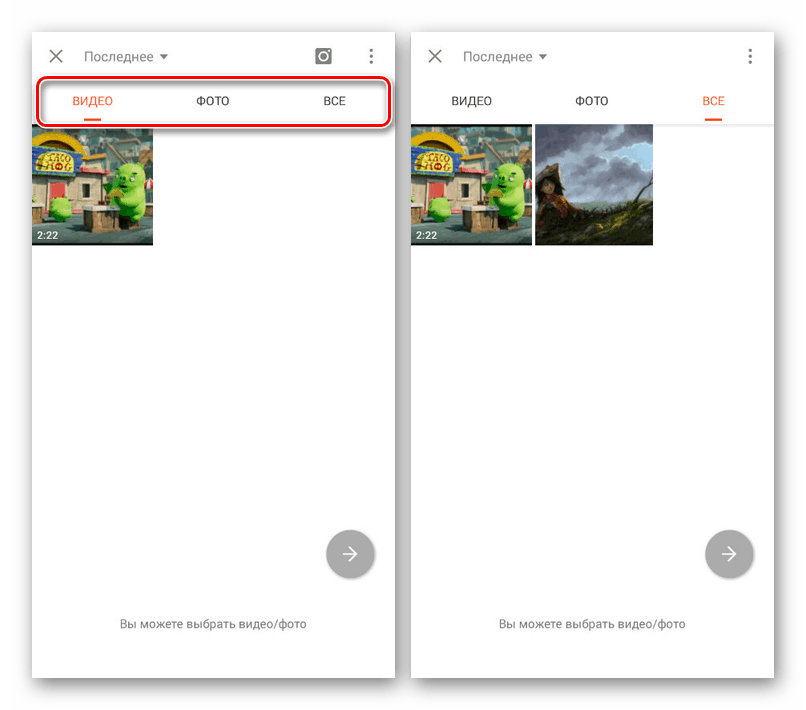
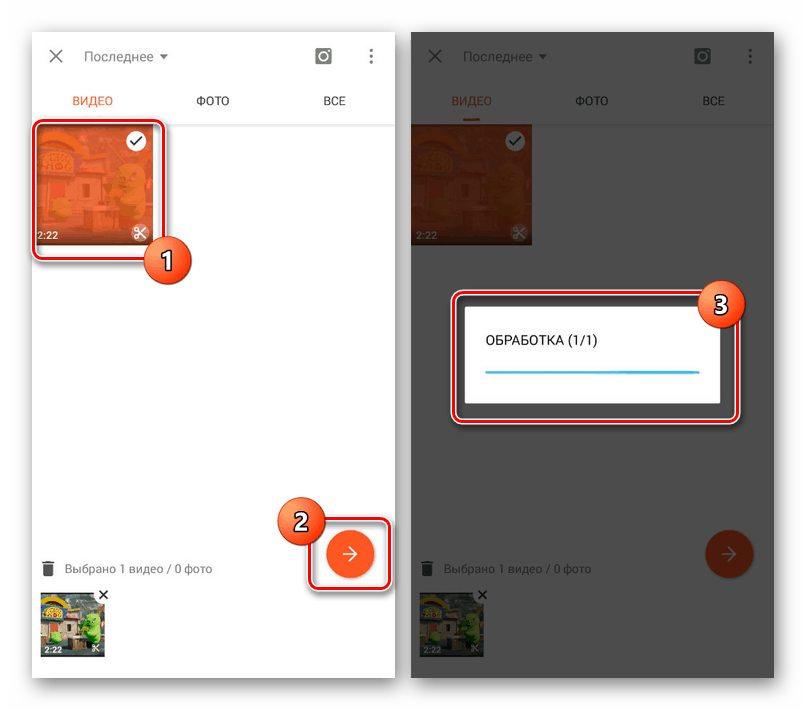
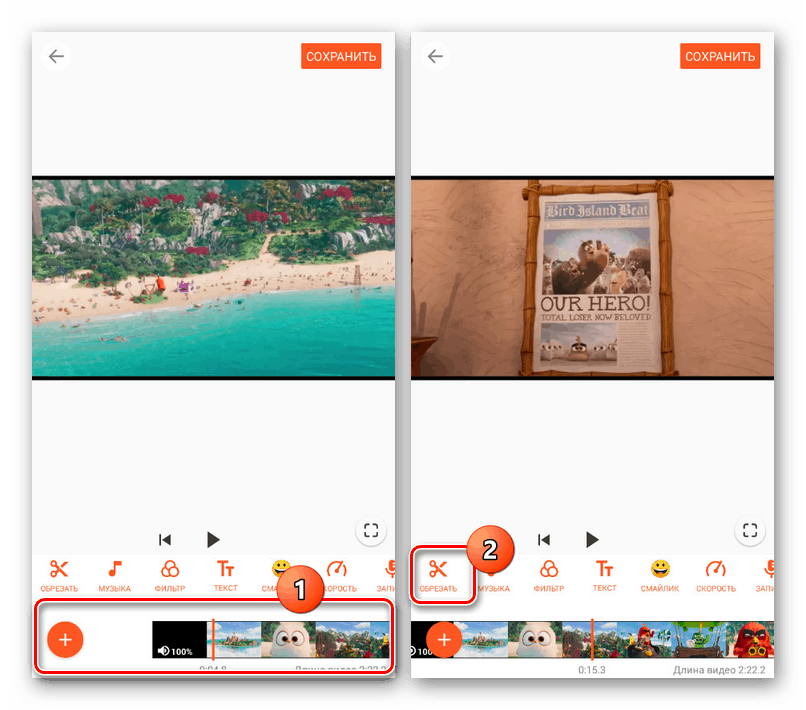
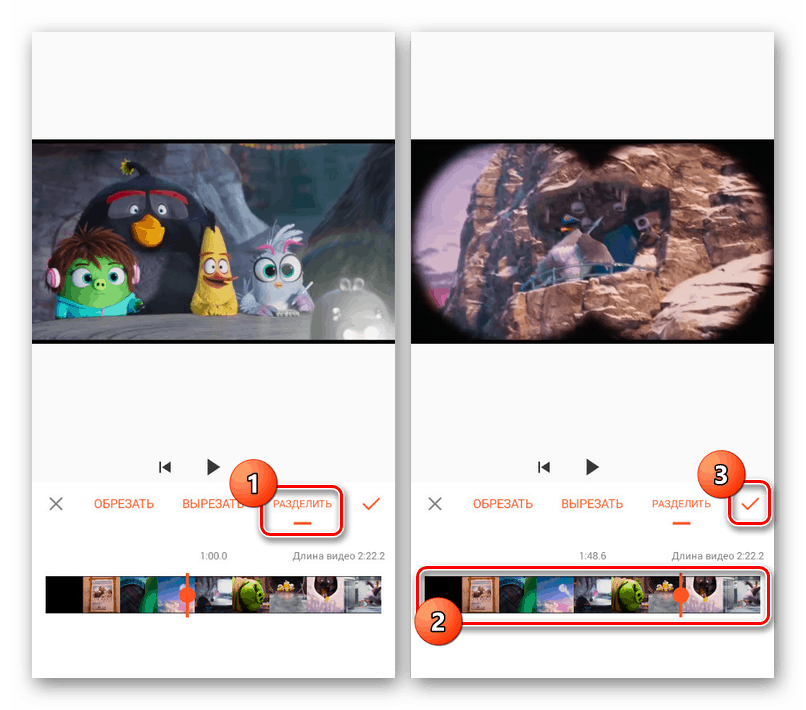
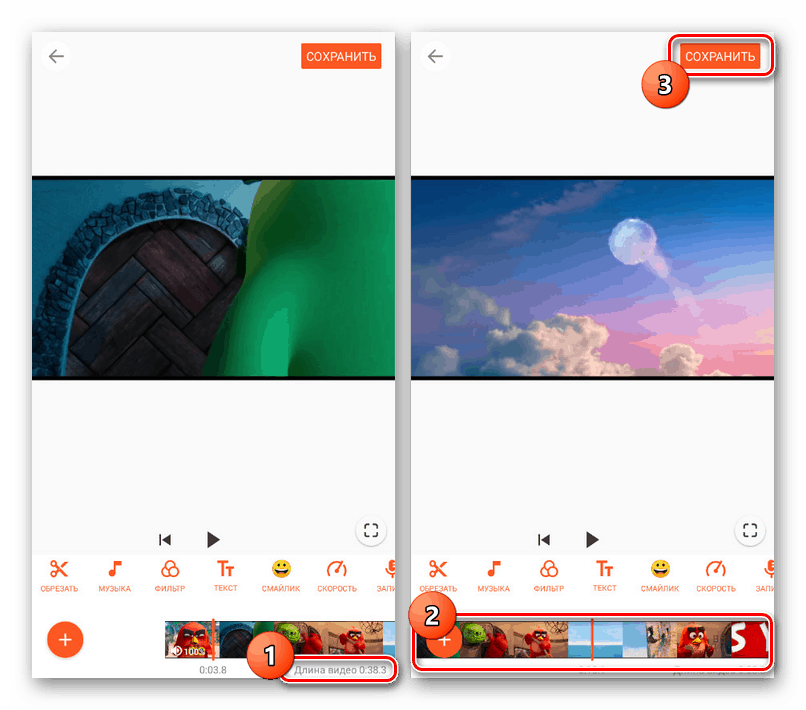
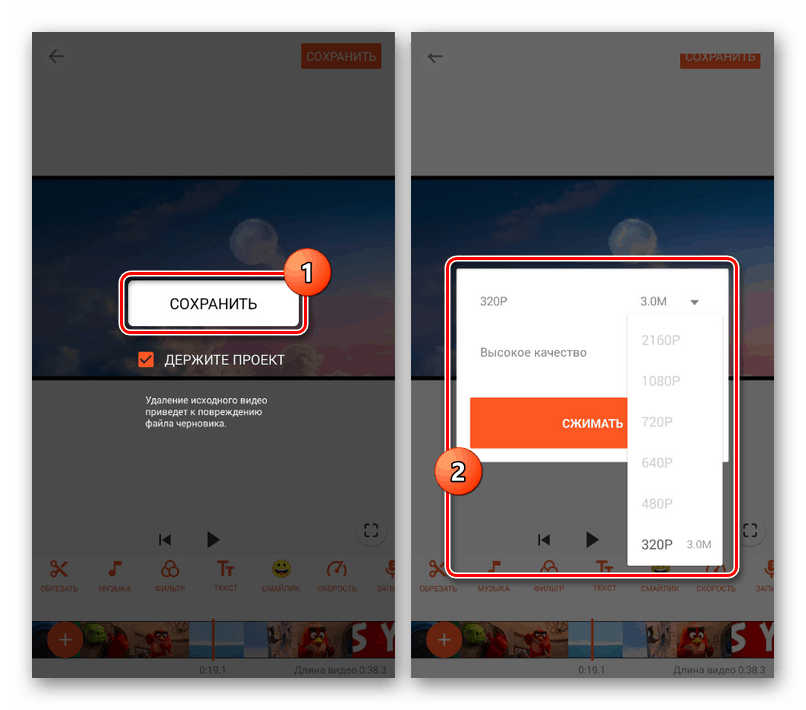
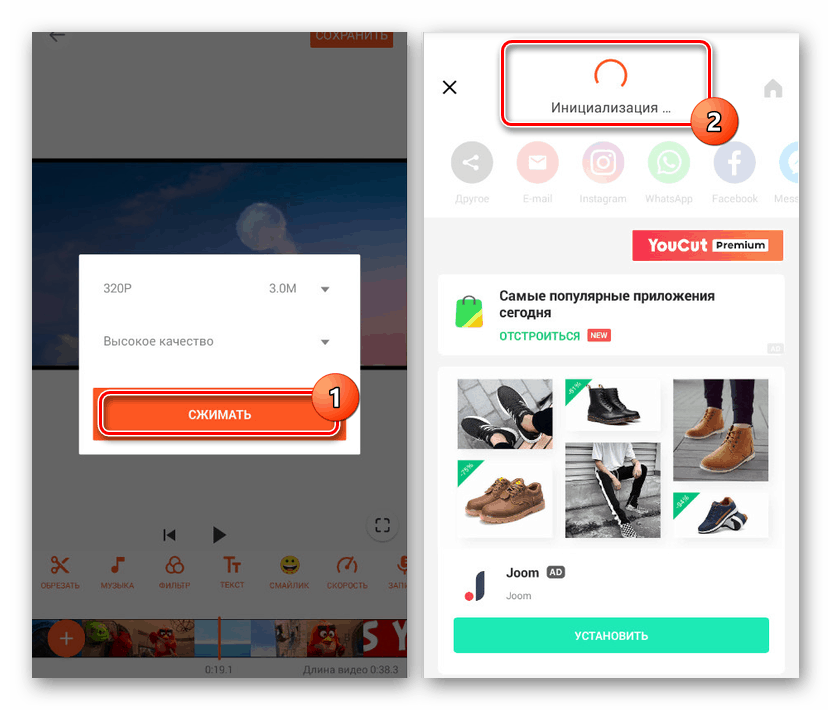
Као што видите, ИоуЦут је одличан алат за обрезивање видео записа, који има минимум недостатака и истиче се међу аналогима, укључујући и због високог рејтинга. Ако радите са ваљцима прилично често и нисте ограничени на сечење, ову методу вреди зауставити.
2. метод: Гоогле Пхотос
Кроз апликацију Гоогле Пхотос, упркос имену за разговор, можете уређивати не само слике, већ и видео записе у добро познатим форматима. Да бисте то учинили, довољно је да видео буде присутан у меморији Андроид уређаја и да га други уредници на телефону не могу користити.
Преузмите Гоогле фотографије из Гоогле Плаи продавнице
- Након инсталирања и отварања апликације, кликните на икону менија у горњем левом углу екрана. Са листе која се појави изаберите „На уређају“.
- Из доњих опција додирните одељак који садржи видео записе. Овде такође морате исто једном кликнути на видео да бисте започели репродукцију.
- Зауставите аутоматску репродукцију снимка, а на плочи на дну екрана кликните на означену икону. Као резултат тога, отвориће се страница са могућношћу промене видеа.
- Промените положај клизача са обе стране снимка приказаног у дну странице. Одлучивши се на сајту, за завршетак кликните на дугме „Сачувај“ у горњем десном углу.
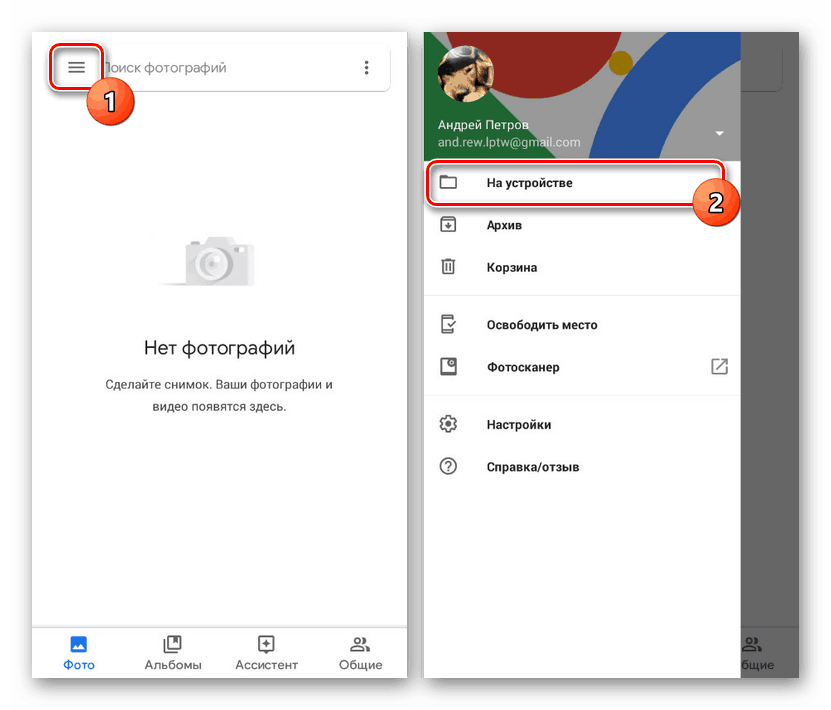
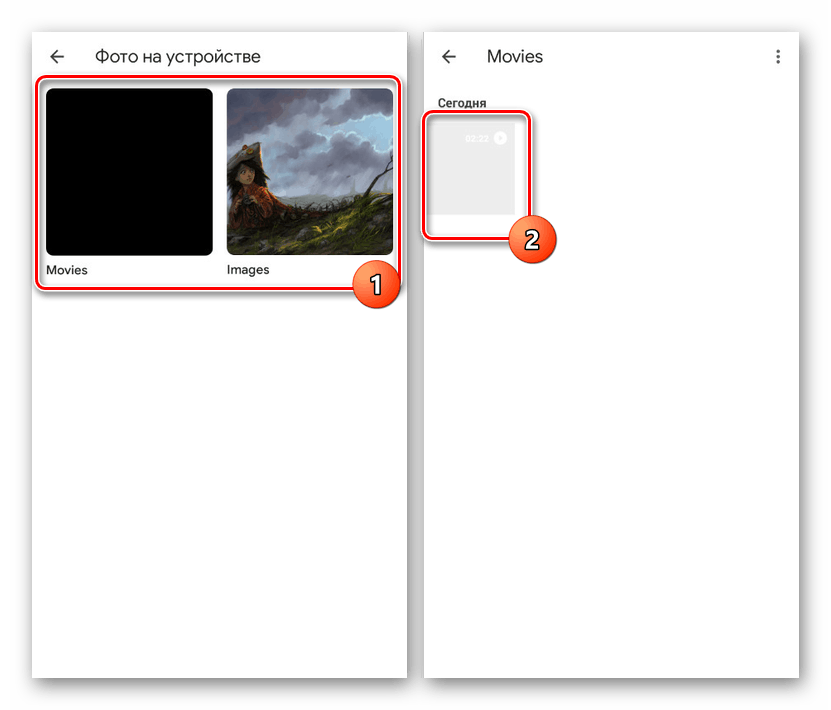

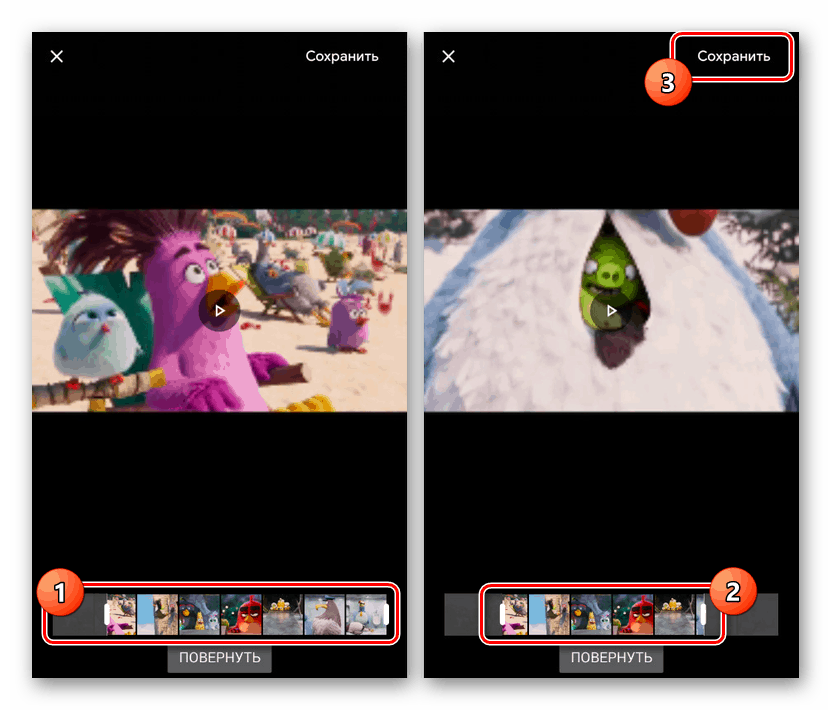
За разлику од пуноправног уређивача видео записа, представљеног у првој методи, Гоогле Пхотос је погодан за уношење ограниченог броја промена. Из овог разлога, ова метода је релевантна само у неким случајевима. У исто време, потпуно нема оглашавања и никаквих плаћених функција.
Метод 3: Интернет услуге
Да бисте имплементирали многе задатке на Интернету, постоје засебне мрежне услуге, укључујући и оне усмерене на обрезивање и уређивање видео записа. Такве ресурсе можете користити преко било којег веб прегледача без инсталирања одговарајућих апликација. Непријатна карактеристика у овом случају су само високи захтеви за интернетском везом и, често, присуство велике количине реклама.
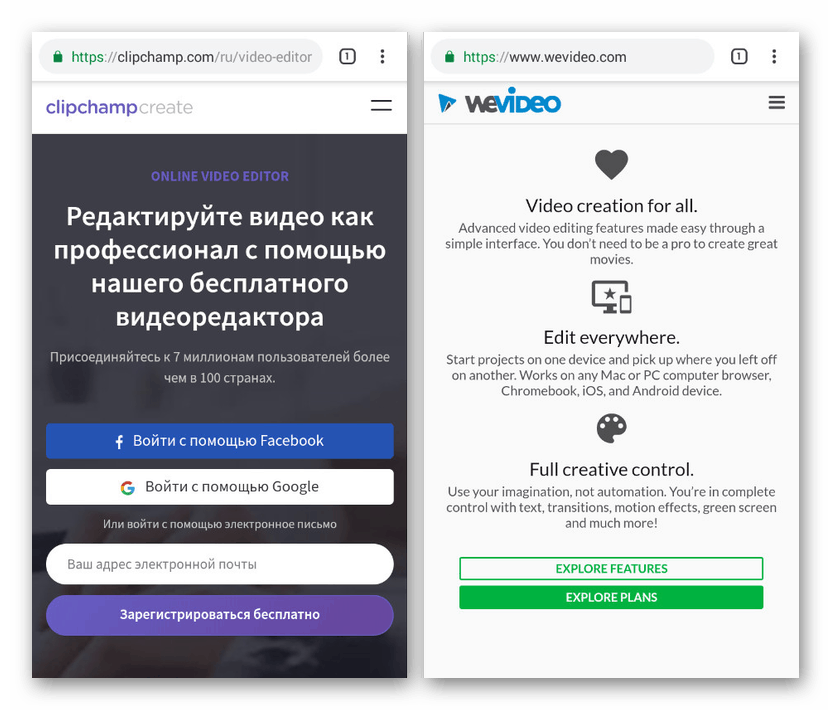
Прочитајте и: Како подесити видео на мрежи
Ову методу смо већ разматрали у посебном чланку са горње везе. Вриједно је напоменути да се у овој ситуацији обрезивање видеа на телефону не разликује много од сличног поступка на рачунару.
Закључак
Описане апликације нису јединствене и могу се лако заменити другим уредницима из Гоогле Плаи Сторе-а, иако имају разлике. Поред тога, неки паметни телефони имају подразумевано инсталиран софтвер, укључујући Галлери, која пружа алате за делимично уређивање видео записа. Ова је опција у великој мјери прикладна, али релевантна углавном на најновијим верзијама Андроида.